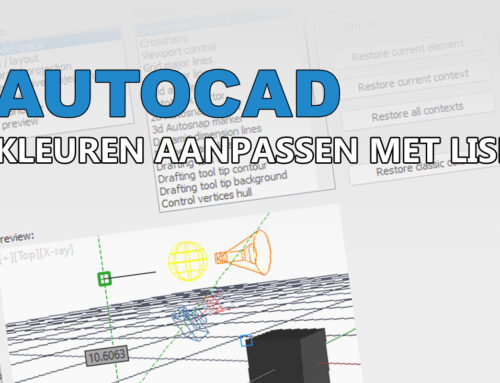Civil 3D is een module bovenop AutoCAD. Maar dat niet alleen, onder Civil 3D ligt ook nog een module AutoCAD Map 3D en AutoCAD Architecture. Deze modules hebben zelf mooie functies die ook beschikbaar zijn in Civil 3D. Dat Civil 3D bijvoorbeeld Property Sets kent, ligt niet aan Civil 3D maar aan AutoCAD Architecture. Daar komen ook de MultiView blocks vandaan. En zo kun je in Civil 3D ook gebruik maken van specifieke Map 3D functies als Object Data, WMS/WFS services, Gis functionaliteit en de Layout Tools.
Layout Tools
Map 3D bevat een serie tools die toegepast kunnen worden op een Layout, als onderdeel van het genereren van mappen, of kaarten. Het is heel jammer dat zulke generieke tools geen onderdeel uitmaken van AutoCAD, maar toch wel weer fijn dat het in ieder geval beschikbaar is in Civil 3D. Maar wat zijn die Layout Tools eigenlijk?
Om er eentje uit te lichten, je kunt bijvoorbeeld een noordpijl plaatsen op een Layout, die je koppelt aan een Viewport. De meegeleverde noordpijl symbolen bevatten een rotatie-grip, en als je daar aan draait, dan draait de Viewport mee. Ideaal dus!
Noordpijl plaatsen
Vanuit de Contextual Ribbon die verschijnt als een Layout geactiveerd wordt, kun je een noordpijl selecteren. Bij het plaatsen wordt gevraagd om een Viewport te selecteren. Vervolgens wordt een minuscuul klein symbool geplaatst.
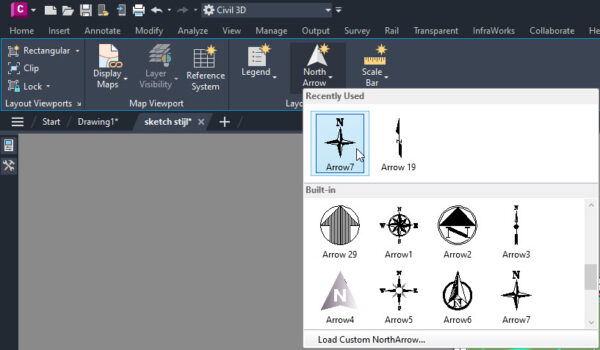
Dit symbool heeft een paar grips en een menu-item.
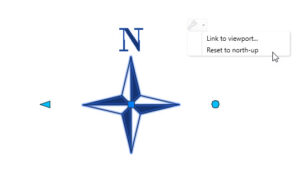
Met het pijltje naar links kun je het symbool groter maken (wat ook kan door de schaal te wijzigen in de Properties Palette) en het rondje rechts kun je gebruiken om het symbool te roteren. Omdat het blok is gekoppeld aan een Viewport, zal de inhoud van de Viewport ook roteren, met evenveel graden als je de noordpijl roteert.
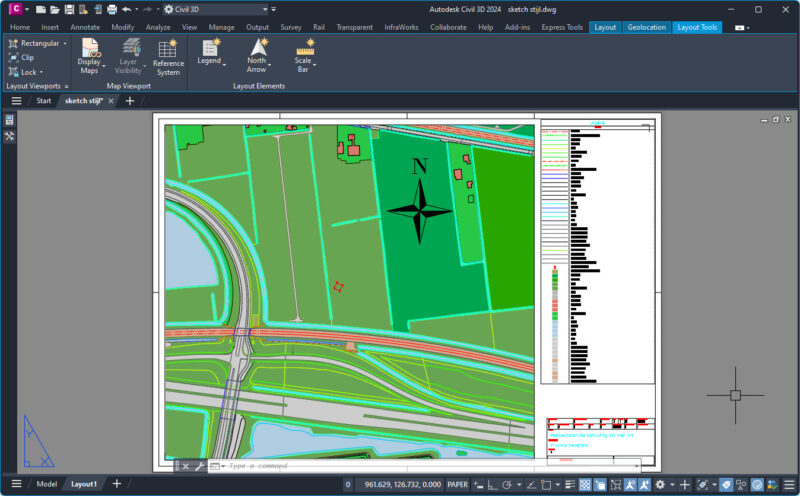
Hierboven is de initiële situatie afgebeeld waarbij de noordpijl naar boven wijst.
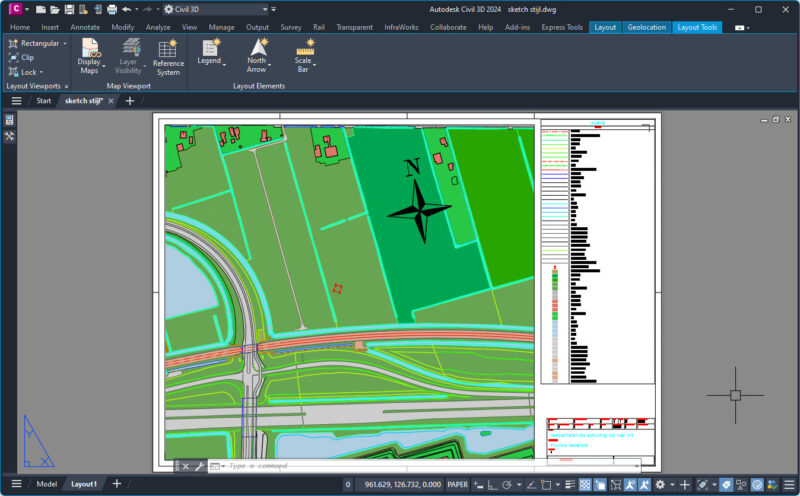
Na een kleine rotatie is niet alleen de noordpijl geroteerd, ook de inhoud van de Viewport. Wie het niet fijn vindt om een slinger aan het blok te geven, de rotatiehoek is ook in te voeren in de dynamische properties die je in de Property Palette vindt:
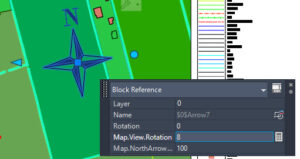
De rotatie-parameter in dit blok heet ‘Map.View.Rotation’. De rotatie kan hier worden ingevoerd in graden die linksom wordt ingesteld. Zo kun je de rotatie heel precies toepassen.
Zelf maken
Je kunt elk willekeurig blok gebruiken als noordpijl, ook je eigen symbool. Als deze geen dynamische rotatie-parameter bevat met de naam ‘Map.View.Rotation’ dan kijkt de functie naar de rotatiehoek van het symbool zelf. Heb je wel een dynamische rotatie-parameter ingesteld met deze specifieke naam, dan kun je het symbool fijn met de grip roteren en draait de Viewport mee. Dit is een gewone dynamische eigenschap die je aan elk blok kunt toevoegen in de Block Editor.
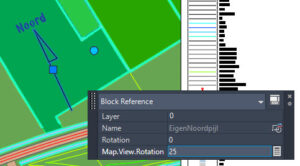
In dit geval is het belangrijk dat de rotatie-parameter exact deze naam heeft, anders werkt de functie niet.
Nogmaals jammer dat dit geen standaard AutoCAD functie is geworden. Het zal ook niet de trigger zijn om Civil 3D voor te gaan aanschaffen, maar als je die dan toch hebt (of Map 3D natuurlijk), dan kun je er mooi gebruik van maken.
Door middel van praktische voorbeelden leer je AutoCAD te gebruiken om civieltechnische ontwerpen te maken. Hierbij wordt de NLCS toegepast en daarmee sluit dit boek naadloos aan op de praktijk van vandaag. Dit boek is te koop bij Arkance Systems voor iedereen die wil starten met AutoCAD, gericht op de civiele markt. Studenten met een studentenversie van InfraCAD krijgen 50% korting op de aanschafprijs.